Unterhalb Mittellinie – Aktivieren Sie diese Option um das Werkzeug auf der negativen X-Seite der Spindel-Mittellinie arbeiten zu lassen.
Schruppdurchlauf — Aktivieren Sie diese Option, um dem Feature eine Schruppoperation hinzuzufügen.
Vorschubrichtung — Dieses zeigt die Richtung an, in die das Werkzeug für die Operation zuführt. Für Dreh- und Ausdrehfeatures wählen Sie In Richtung Spindel oder In Richtung Fläche aus. Für Stirnseiten- und Rückseiten-Features wählen Sie Positiv oder Negativ aus, um die Richtung entlang der X-Achse anzugeben. Stellen Sie dieses separat für Schrupp-, Vorschlicht- und Schlichtoperationen ein.
Erst in der Mitte tauchen - Wenn diese Option für Nut-Features ausgewählt wurde, wird der gerade Teil der Nut (im Diagramm rot dargestellt) zuerst geschruppt. Anschließend werden die gewinkelten Bereiche separat geschruppt (gelb dargestellt):
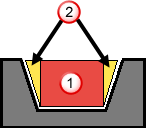
Verweilzeit Ein beim Schruppen — Wählen Sie diese Option aus, um einen Wert für die Verweilzeit für Schruppen-Operationen eines Nut-Feature zu bestimmen.
Schlichtdurchlauf — Aktivieren dieser Option fügt dem Feature eine Schlichtoperation hinzu. Wenn diese Option abgewählt ist, wird der Schruppdurchlauf noch immer so bearbeitet, als wäre der Schlichtdurchlauf eingeschlossen. Das Schlichtaufmaß wird im Schruppdurchlauf belassen. Die Option Aufmaß Bodenschlichten wird ebenso im Schruppdurchlauf belassen, wenn Boden schlichten ausgewählt ist, selbst wenn das Kontrollkästchen nicht verfügbar ist.
2. Versatzregister verwenden - Verwenden Sie für jede Seite des Nutwerkzeugs ein anderes Versatzregister. Die zweite Versatzregisternummer wird im Dialogfeld Werkzeugzuordnung angezeigt.